Даний посібник призначено для тих, у кого є бажання самостійно встановити OTRS на Ubuntu Server.
OTRS (Open-source Ticket Request System) - система для обробки заявок, яка дозволяє ІТ-спеціалістам, які займаються технічною підтримкою, спільно працювати над вирішенням проблем, що виникли у користувачів.
OTRS використовують багато відомих організації, в тому числі:
Фонд Вікімедіа,
Mail.ru,
Яндекс,
Об'єднана компанія Афіша і Рамблер,
Альт Лінукс,
Реєстратор доменних імен Рег.ру.
У цьому керівництві ми будемо розглядати той випадок, коли у вас вже є сервер з встановленою на ньому операційною системою Ubuntu Server 15.10.
Детально про те, як встановити Ubuntu Server 15.10, ви можете прочитати в моєму керівництві «Установка Ubuntu Server 15.10». Дізнатися про те, як налаштувати OTRS, ви можете прочитавши моє керівництво «Налаштування OTRS». Також в моєму керівництві «Інтеграція OTRS з Active Directory», ви можете дізнатися про те, як налаштувати інтеграцію OTRS з Active Directory.
Зверніть увагу, всі команди необхідно виконувати без лапок.
Для початку вам будуть потрібні повноцінні права.
Виконуємо команду «sudo su» і вводимо пароль.
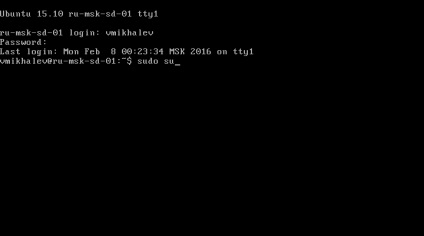
Тепер оновимо локальний індекс пакетів до останніх змін в репозиторіях.
Виконуємо команду «apt-get update».
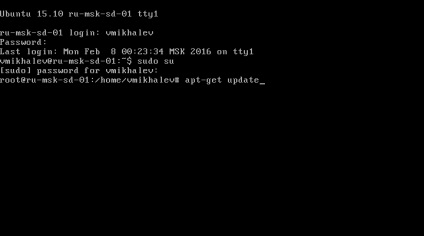
Далі встановимо доступні оновлення для пакетів.
Виконуємо команду «apt-get upgrade».
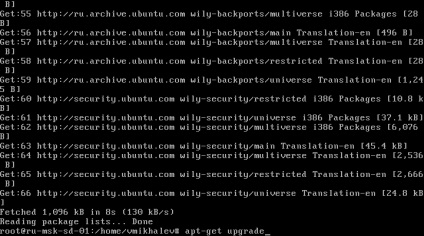
Система повідомляє про те, що для установки буде потрібно вільне місце на диску.
Натискаємо на кнопку "y", потім "Enter".
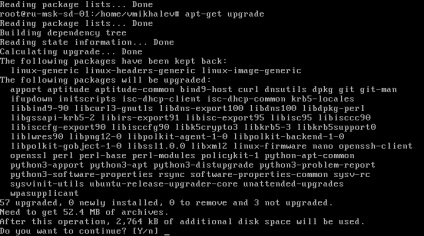
Тепер встановимо openssh-server, щоб отримати доступ до сервера по протоколу SSH. Це істотно спростить установку, так як ви отримаєте можливість копіювати потрібні команди з даного керівництва, а потім підключившись до сервера по SSH за допомогою програми PuTTY, зможете виконувати скопійовані команди.
Виконуємо команду «apt-get install openssh-server».
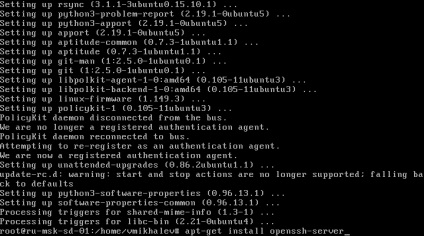
Система повідомляє про те, що для установки буде потрібно вільне місце на диску.
Натискаємо на кнопку "y", потім "Enter".
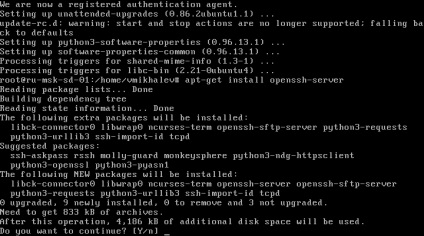
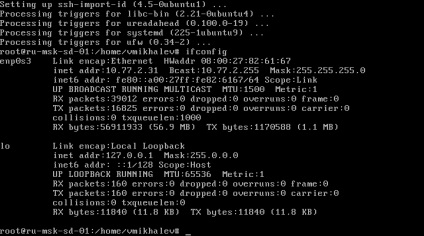
Тепер до сервера можна підключитися по протоколу SSH.
У цьому посібнику для підключення до сервера по SSH буде використовуватися програма PuTTY.
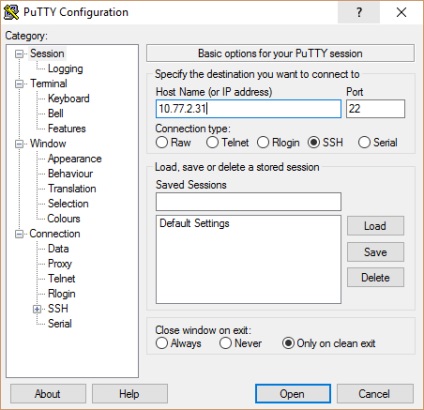
Далі необхідно підтвердити, що ми довіряємо сервера, до якого підключаємося.
Натискаємо на кнопку "Yes".
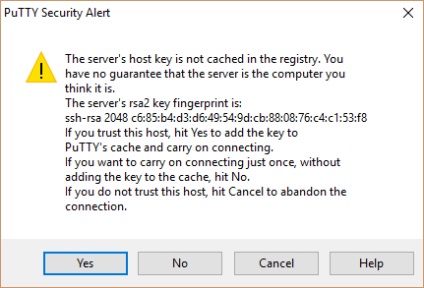
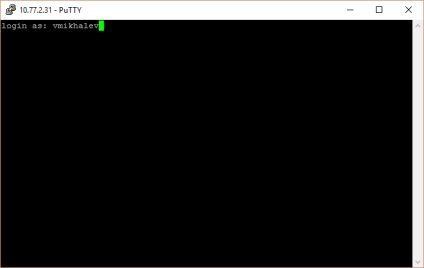
Отримаємо повноцінні права.
Виконуємо команду «sudo su» і вводимо пароль.
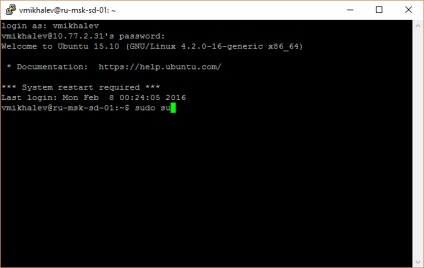
Тепер необхідно завантажити дистрибутив OTRS. Зверніть увагу, на момент установки актуальна версія OTRS 5.0.6.
Виконуємо команду «wget ftp://ftp.otrs.org/pub/otrs/otrs-5.0.6.tar.gz».
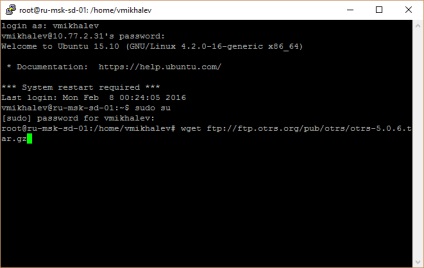
Розпаковуємо завантажений архів командою «tar -xvzf otrs-5.0.6.tar.gz».
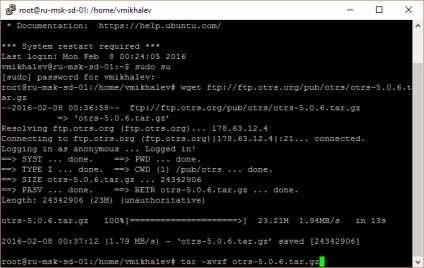
Тепер переміщаємо розпаковані файли OTRS в папку "/ opt / otrs" командою «mv otrs-5.0.6 / opt / otrs».
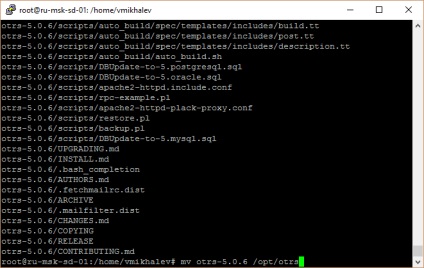
Далі встановлюємо компоненти необхідні для роботи OTRS.
Виконуємо команду «apt-get install apache2 fetchmail libapache2-mod-perl2 libdbd-mysql-perl libnet-dns-perl libnet-ldap-perl libio-socket-ssl-perl libpdf-api2-perl libsoap-lite-perl libgd-text- perl libgd-graph-perl libapache-dbi-perl libyaml-libyaml-perl libtemplate-perl libarchive-zip-perl liblwp-useragent-determined-perl libapache2-reload-perl libnet-smtp-ssl-perl libnet-smtp-tls-butmaintained -perl libgd-gd2-perl libjson-xs-perl libpdf-api2-simple-perl libtext-csv-xs-perl libxml-parser-perl libmail-imapclient-perl mysql-server ».
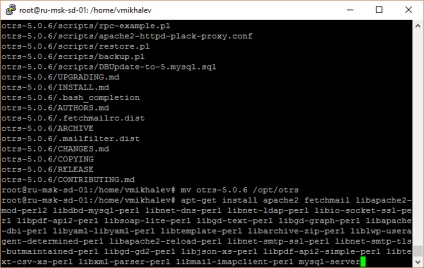
Система повідомляє про те, що для установки буде потрібно вільне місце на диску.
Натискаємо на кнопку "y", потім "Enter".
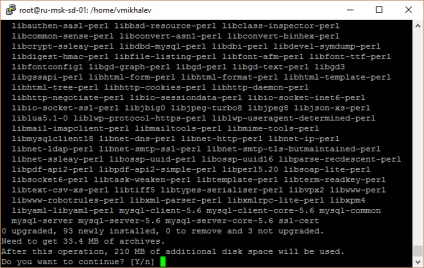
На даному етапі пропонується вказати пароль адміністратора для MySQL. Настійно рекомендую вказати надійний пароль.
Натискаємо на кнопку "Ok".
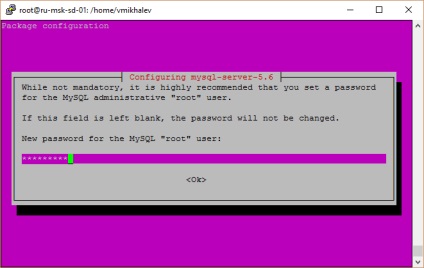
Необхідно вказати пароль ще раз.
Натискаємо на кнопку "Ok".
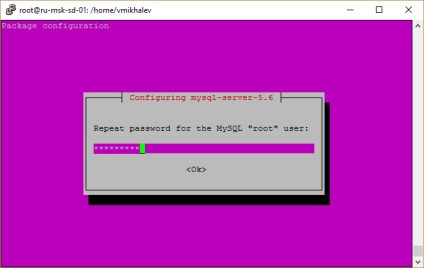
Тепер необхідно створити користувача для OTRS. Новому користувачеві потрібно вказати "домашню" папку "/ opt / otrs", а також додати в групу користувачів веб-сервера.
Зверніть увагу, в даній команді використовується символ « '» (на російській клавіатурі знаходиться на тій же кнопці, що і буква "е").
Виконуємо команду «useradd -d / opt / otrs / -c 'OTRS user' otrs».
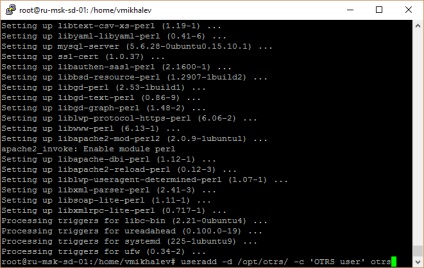
Виконуємо команду «usermod -G www-data otrs».
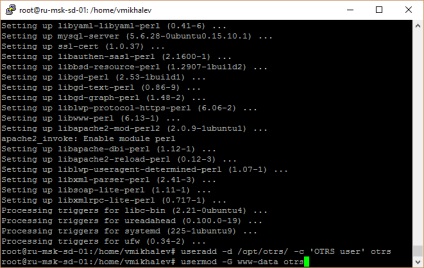
Тепер необхідно підготувати файл конфігурації OTRS.
Виконуємо команду «cp /opt/otrs/Kernel/Config.pm.dist /opt/otrs/Kernel/Config.pm».
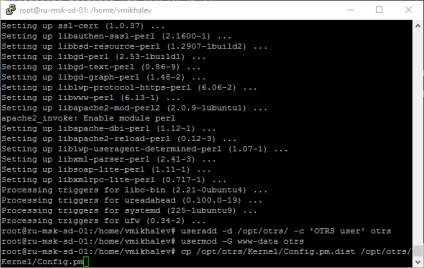
На даному етапі необхідно призначити відповідні права доступу.
Виконуємо команду «/opt/otrs/bin/otrs.SetPermissions.pl --web-group = www-data».
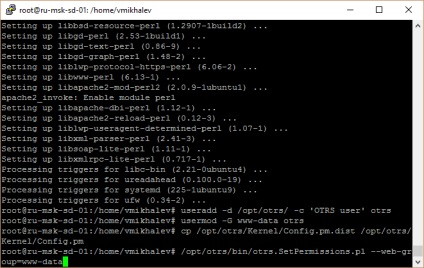
Зверніть увагу: обов'язковими до установки є тільки модулі, які мають позначку "required". Модулі, які мають позначку "optional" не є обов'язковими.
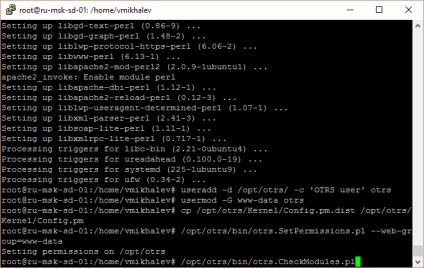
Далі необхідно виконати три команди, щоб перевірити чи правильно встановлено Perl.
Виконуємо команду «perl -cw /opt/otrs/bin/cgi-bin/index.pl».
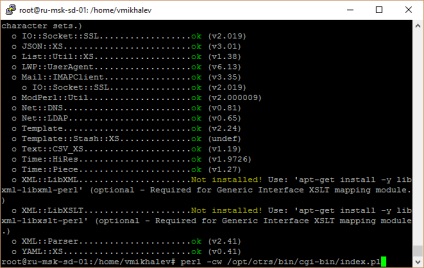
Виконуємо команду «perl -cw /opt/otrs/bin/cgi-bin/customer.pl».
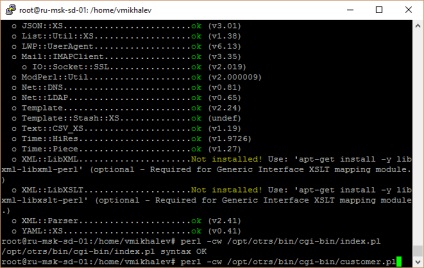
Виконуємо команду «perl -cw /opt/otrs/bin/otrs.PostMaster.pl».
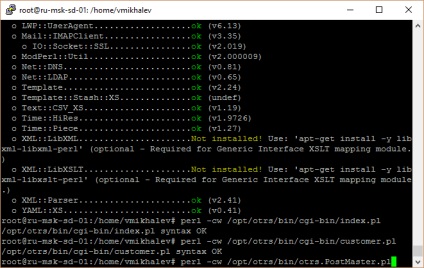
Після виконання команд, ви повинні побачити "syntax OK" - це означає, що Perl встановлений правильно.
Тепер необхідно підготувати Apache.
Виконуємо команду «ln -s /opt/otrs/scripts/apache2-httpd.include.conf /etc/apache2/sites-available/otrs.conf».
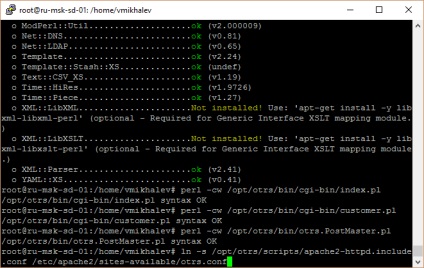
Виконуємо команду «a2ensite otrs.conf».
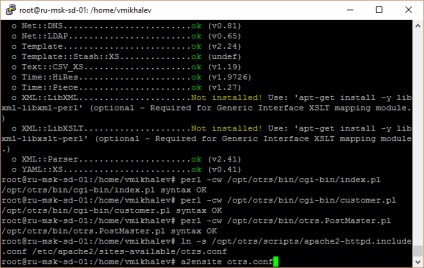
Перезапускаємо Apache командою «service apache2 reload».
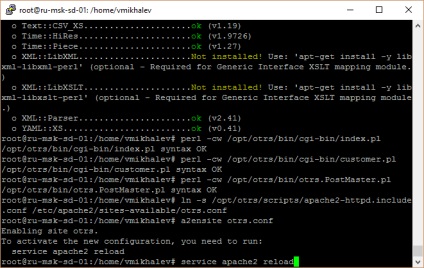
Тепер необхідно змінити конфігурацію MySQL.
Виконуємо команду «nano /etc/mysql/my.cnf».
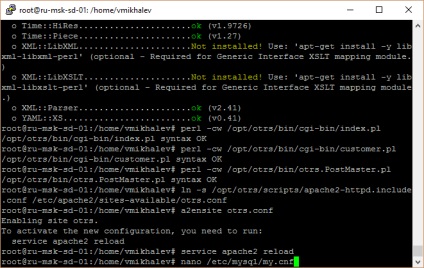
В кінці вказуємо параметри:
[Mysqld]
max_allowed_packet = 20M
query_cache_size = 32M
innodb_log_file_size = 256M

Для того щоб зберегти зміни у файлі "my.cnf", натискаємо "Ctrl + X".
Тепер необхідно підтвердити збереження змін.
Натискаємо на кнопку "y".
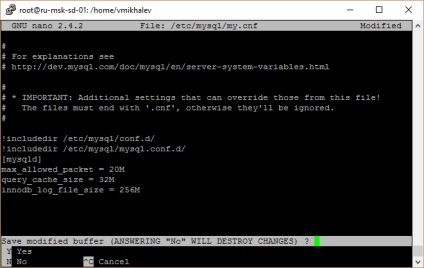
Натискаємо на кнопку "Enter".
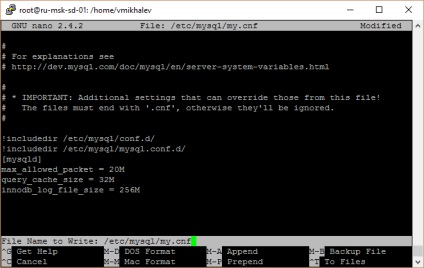
Конфігурація MySQL змінена.
Перезапустити MySQL за допомогою наступних команд
Виконуємо команду «service mysql stop».
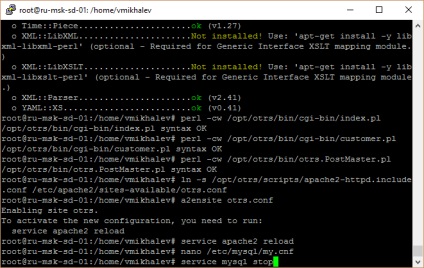
Виконуємо команду «rm / var / lib / mysql / ib_logfile0».

Виконуємо команду «rm / var / lib / mysql / ib_logfile1».
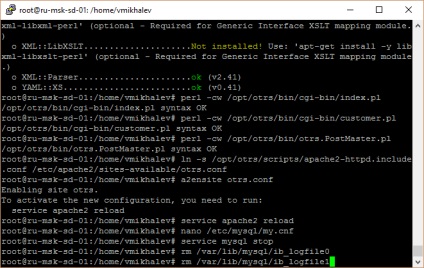
Виконуємо команду «service mysql start».
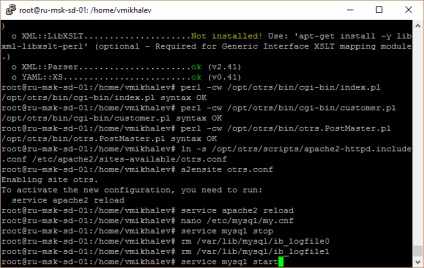
Починається заключний етап установки OTRS.
Натискаємо на кнопку "Next".
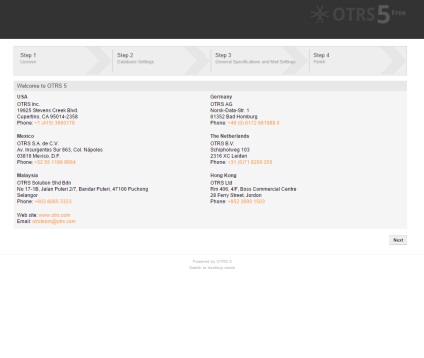
На кроці № 1 система пропонує прочитати відомості про ліцензії.
Натискаємо на кнопку "Accept licence and continue".
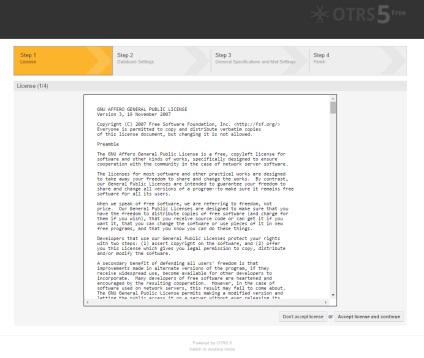
На кроці № 2 необхідно вказати тип бази даних, з яким буде працювати OTRS.
В поле "Type" вибираємо "MySQL", потім вибираємо "Create a new database for OTRS" і натискаємо на кнопку "Next".
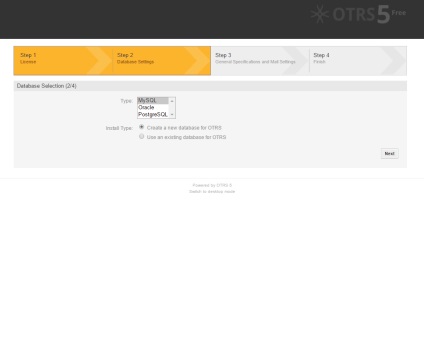
Тепер необхідно ввести пароль адміністратора бази даних, який ви вказали на етапі установки MySQL.
Натискаємо на кнопку "Check database settings".
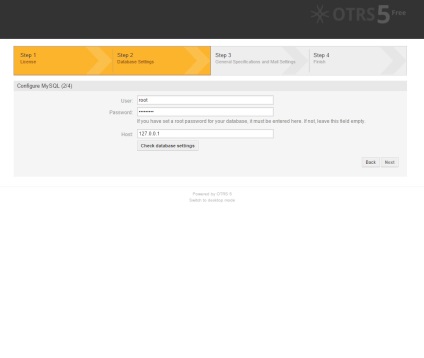
Потім пропонується створити нового користувача з обмеженими правами в базі даних MySQL.
На даному етапі вам потрібно вказати надійний пароль для нового користувача otrs.
Натискаємо на кнопку "Next".
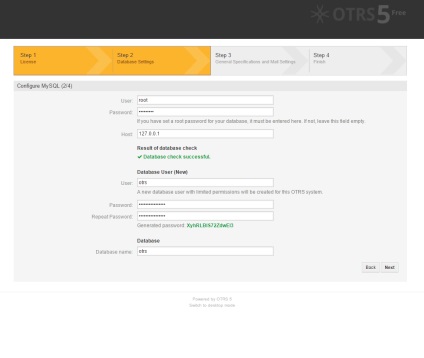
Система повідомляє, що база даних налаштована.
Натискаємо на кнопку "Next".
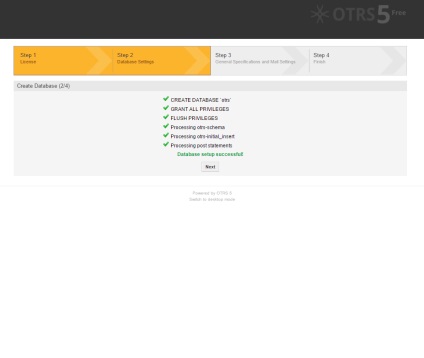
На кроці № 3 необхідно вказати повне доменне ім'я системи, електронну пошту адміністратора OTRS, організацію, як будуть зберігатися логи системи, а також бажані мовні параметри.
У пункті "SystemID" вибираємо "10".
У пункті "CheckMXRecord" вибираємо "No".
Після того як вільні поля будуть заповнені, натискаємо на кнопку "Next".
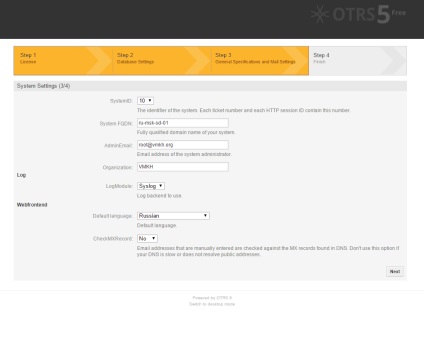
Далі на кроці № 3 пропонується вказати сервер для вихідних і вхідних повідомлень електронної пошти. Більш детально ці настройки будуть розглядатися в керівництві «Налаштування OTRS».
Натискаємо на кнопку "Skip this step".
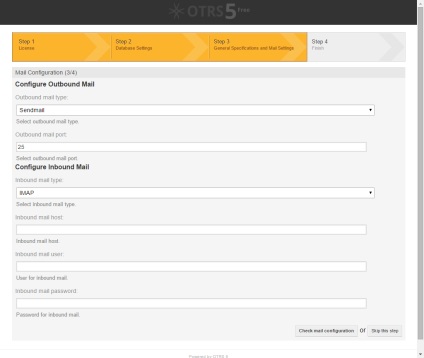
Рекомендую додати в обране посилання для входу в систему.
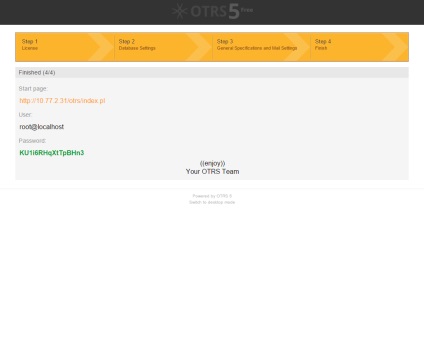
Тепер для правильної роботи OTRS, необхідно запустити спеціальний демон для OTRS і налаштувати планувальник завдань
Переходимо в папку "/ opt / otrs / var / cron" командою «cd / opt / otrs / var / cron».
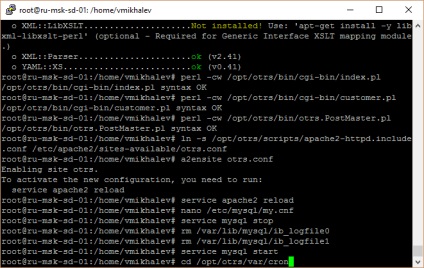
Зверніть увагу, в наступній команді використовується символ "` "(на російській клавіатурі знаходиться на тій же кнопці, що і буква" е ").
Виконуємо команду «for foo in * .dist; do cp $ foo `basename $ foo .dist`; done ».
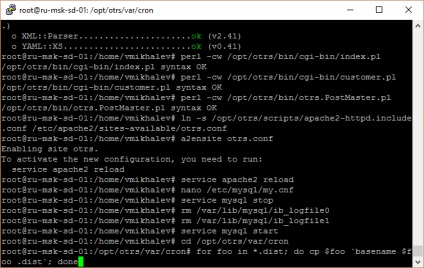
Заходимо під раніше створеним користувачем.
Виконуємо команду «su otrs».
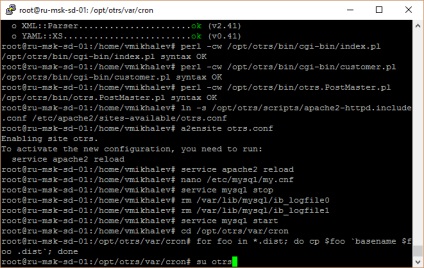
Запускаємо спеціальний демон для OTRS.
Виконуємо команду «/opt/otrs/bin/otrs.Daemon.pl start».
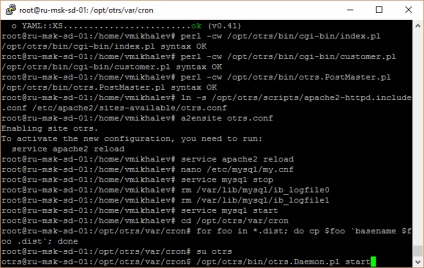
Тепер запустимо планувальник завдань.
Виконуємо команду «/opt/otrs/bin/Cron.sh start».
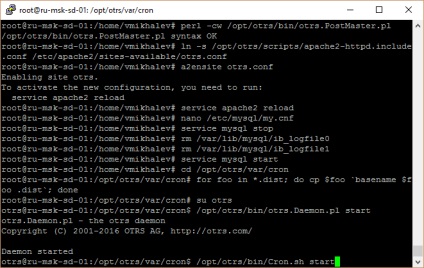
Перевіримо планувальник завдань.
Виконуємо команду «crontab -l».
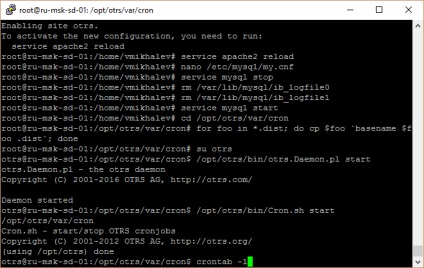
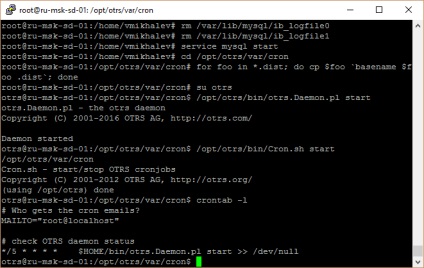
Далі, вам потрібно скористатися даними для входу в OTRS, які були видані системою під час установки. Настійно рекомендую, відразу після входу в OTRS змінити пароль для облікового запису root @ localhost.
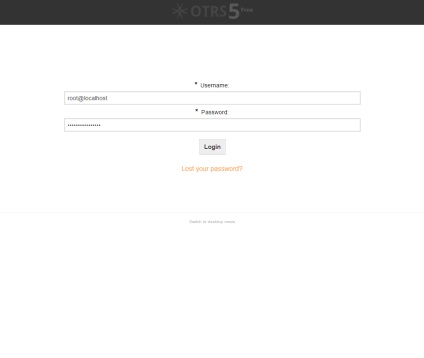
Після успішного входу в OTRS, ви побачите головну сторінку, на якій в подальшому будуть видні заявки з різними статусами.
Налаштування системи під конкретні завдання, будуть детально розглядатися в керівництві «Налаштування OTRS».
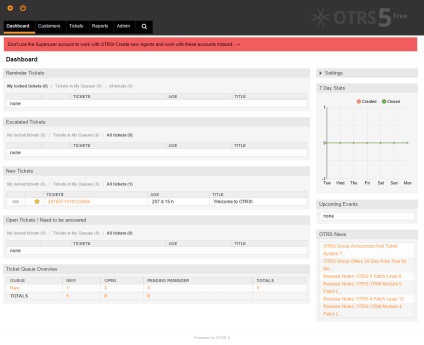
Установка OTRS на Ubuntu Server успішно завершена.